Зміст
В даний час часто стали зустрічатися користувачі, які при черговій спробі відкриття інтернет-сторінок виявляють повідомлення: «Не вдається підключитися до проксі-сервера». Безумовно, таке повідомлення викликає деякий шок, оскільки незнання комп’ютера не дозволяє швидко вирішити проблему.

З будь-якої ситуації є вихід, який може бути під силу будь-якому користувачеві, тому не слід стрімко направлятися в найближчу майстерню або викликати фахівця додому. Однак і не діяти також небажано, оскільки проксі є особливий канал, що пропускає через себе весь клієнтський трафік. Шахраї часто користуються цим, крадучи персональні дані (пароль, логін) від соцмереж і електронних гаманців. Коли ж такий проксі прикривають, то на екрані з’являється нещаслива напис: «Не вдається підключитися до проксі-сервера».
Повернення параметра автоматичного підключення
Коли виникає помилка підключення до проксі-сервера, спочатку слід перевірити саме підключення до Інтернету. Якщо не завантажуються сторінки в браузерах, але при цьому абсолютно нормально працюють Skype і торренти, отже, на комп’ютері виникла проблема, яка потребує участі користувача.
зміна налаштувань
Щоб повернути автоматичне підключення ПК до мережі, необхідно внести деякі корективи в властивості браузерів, що не представляє ніякої складності.
У тих випадках, коли використовується Google Chrome, слід увійти в його основні параметри, після чого перейти до коректування додаткових налаштувань, виявивши параметр «Змінити налаштування проксі-сервера» в групі «Мережа». Клікнувши по обраному параметру, з’явиться нове вікно з декількома вкладками, серед них слід виявити «Підключення», а потім перейти на неї. Потім внизу нового вікна, що виник на екрані, буде розташований параметр «Налаштування мережі», за ним також слід клікнути. Тепер відкриється інше нове вікно, де буде встановлена пташка навпроти фрази «Використовувати проксі-сервер для локальних підключень». От саме цю пташку слід прибрати, а поставити її вгорі, навпроти фрази «Автоматичне визначення параметрів». Залишається тепер погодитися з внесеними змінами, натискаючи «OK» при кожному закритті вікон.
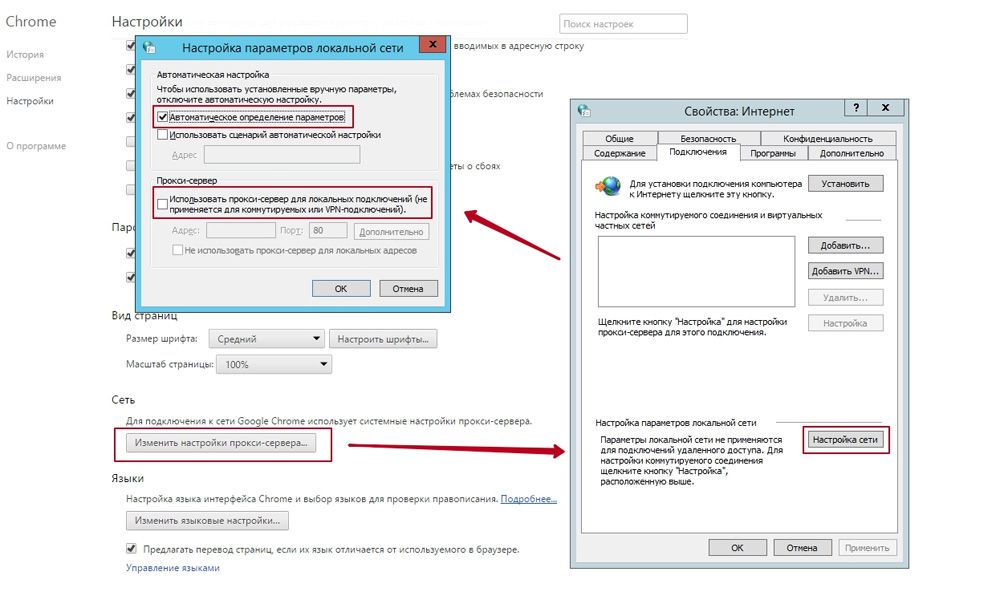
Якщо все було зроблено згідно з цими рекомендаціями, то повідомлення про те, що не вдається підключитися до проксі серверу, більше не з’явиться.
При використанні інших браузерів, таких як Яндекс або Опера, всі зміни вносяться за аналогічною схемою.
Для внесення змін при використанні інших браузерів, коригування здійснюються за допомогою можливостей Windows. Схема внесення змін лише частково відрізняється від описаної вище. Спочатку слід увійти в «Панель управління», після чого перейти в «Властивості оглядача», а далі процес коригування повністю буде ідентичний попереднім рекомендаціям.
Слід зазначити, що вносити будь-які зміни самостійно на робочому місці не рекомендується, оскільки часто в організаціях вихід в Інтернет супроводжується саме через сервер. Внісши зміни в параметри самостійно, можна повністю заблокувати вихід в Інтернет. З цієї причини, якщо на робочому комп’ютері з’являється напис «The proxy server is refusing connections», найкраще звернутися до системного адміністратора, в чиїх функціональних обов’язках прописано усунення всіх мережевих проблем.





